Kako postaviti lokalnu mrežu u sustavu Windows 10? Opći parametri pristupa i ukupni pristup mapi u sustavu Windows 10
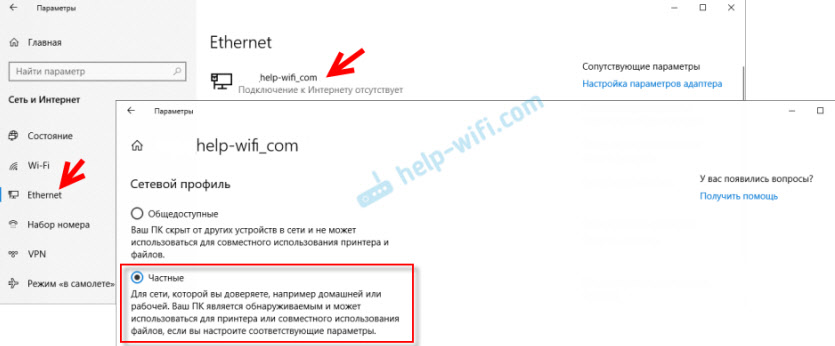
- 4766
- 855
- Franklin Skiles Sr.
Kako postaviti lokalnu mrežu u sustavu Windows 10? Opći parametri pristupa i ukupni pristup mapi u sustavu Windows 10
Objavio sam detaljne upute za postavljanje lokalne mreže u sustavu Windows 10. Ali za konfiguraciju sam koristio kućnu grupu, koja je iz Windows 10 (u verziji 1803 i više) izbrisala. A to znači da stara uputa više nije relevantna, jer u sustavu Windows 10 1803 nema više kućne grupe. Ali sva je funkcionalnost, naravno, sačuvana, a u prvih deset, još uvijek možete pružiti opći pristup mapama i pisačima, otvoriti ukupni pristup određenoj mapi, dobiti mrežni pristup drugim računalima itd. D. Tako još jednostavnije i bolje, uklonjene nepotrebne postavke. Kućna skupina korištena je za pojednostavljenje postavljanja lokalne mreže i pružanje općeg pristupa datotekama i pisačima. Ali u stvari, to je samo komplicirao postupak postavljanja lokalne mreže sa svojim zbunjujućim postavkama. Lakše je ručno otvoriti cjelokupni pristup i protresti mapu preko mreže nego da se ne miješate s postavljanjem kućne grupe.
Obično je lokalna mreža podešena između računala koja su međusobno povezana kroz usmjerivač (by Wi-Fi, mrežni kabel) ili dukserice. Ako je potrebno, možete povezati dva računala izravno pomoću mrežnog kabela, ali ovaj način vjerojatno neće koristiti ovu metodu. Možete otvoriti ukupni pristup mapama u sustavu Windows 10 ne samo za druga računala, već i za mobilne uređaje. Na primjer, pristup računalu, koje se prebacuje preko mreže, može se dobiti s mobilnih uređaja, TV konzola i drugih uređaja koji rade na Androidu. Ali najčešće se lokalna mreža postavlja posebno za razmjenu datoteka između nekoliko računala. Ako mreža ima računala na sustavu Windows 7 i Windows 8, tada su na njima parametri općeg pristupa podešeni gotovo isti kao u Windows 10. Mapa, kojoj će se otvoriti ukupni pristup na računalu s Windows 10 bez problema, prikazat će se u mrežnom okruženju na računalu s Windows 7 i obrnuto. Glavna stvar je da su oba računala omogućena otkrivanje mreže.
Priprema za postavljanje lokalne mreže u sustavu Windows 10
Prilikom povezivanja na usmjerivač putem kabela ili putem Wi-Fi mreže, Windows 10 dodjeljuje vezu mrežnog profila: "Javnost" ili "Privatna". Ovdje je sve jednostavno. "Javno" je kada je računalo povezano s javnošću, tuđom mrežom. Na primjer, negdje u kafiću, hotelu, u poznatom domu itd. D. "Privatno" je veza s kućnom mrežom. Ovaj je profil poželjan samo ako ste povezani sa svojom mrežom (na usmjerivač, koji je pouzdano zaštićen. Pogledajte članak Maksimalna zaštita Wi-Fi-ja i usmjerivač drugih korisnika i hakiranja). Ovisno o odabranom profilu, mijenjaju se neke totalne postavke pristupa i vatrozida.
Da biste konfigurirali lokalnu mrežu, preporučujem Ethernet ili Wi-Fi veze za instaliranje mrežnog profila "Private". Pa, u skladu s tim, otvorite cjelokupni pristup datotekama samo u mrežama u koje vjerujete (u koje kontrolirate). Na temu promjene mrežnog profila, već sam napisao detaljne upute: Početna (privatna) i javna (javno dostupna) Windows 10 Network.
Nije to teško učiniti. U svojstvima Ethernet veza:
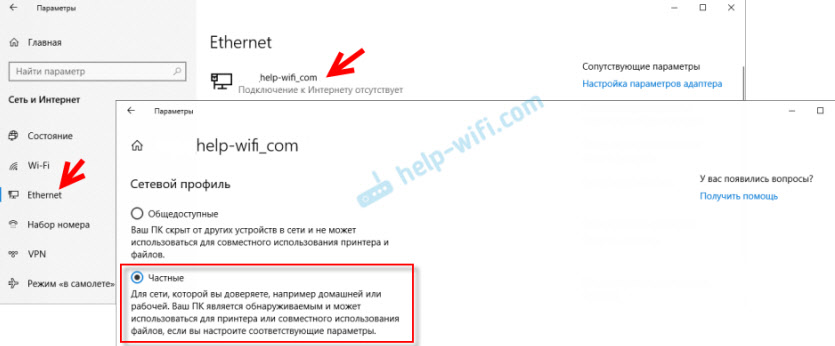
U svojstvima Wi-Fi mreže:
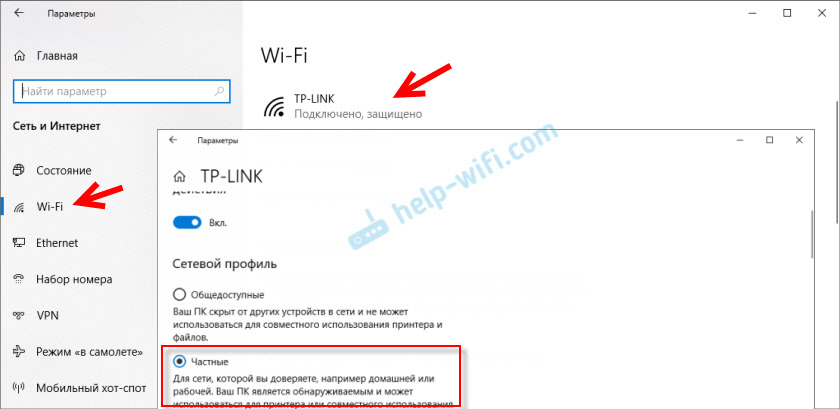
Potrebni mrežni profil dodijeljen je na vezu, možete nastaviti s postavljanjem lokalne mreže.
Postavljanje općih parametara pristupa u sustavu Windows 10
Moramo otvoriti prozor "Dodatni opći parametri pristupa". To se može postići putem "Centra za upravljanje mrežama i općim pristupom", ili u parametrima, u odjeljku "Mreža i Internet" - "Opći parametri pristupa".
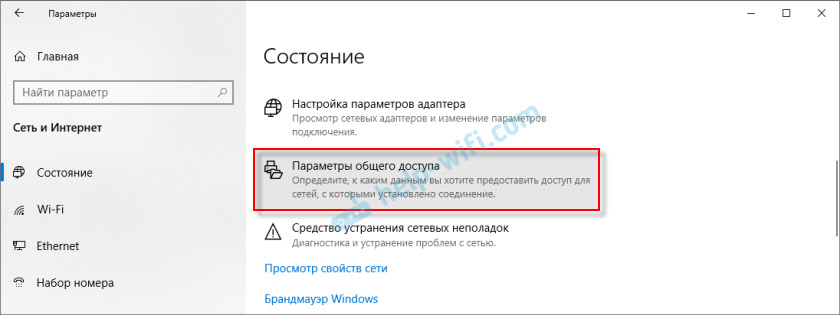
Za profil "Privatni (trenutni profil)" Moramo instalirati sljedeće postavke:
- Uključite otkrivanje mreže - Ako je uključeno otkrivanje mreže, naše će računalo vidjeti druga računala na mreži i bit će vidljiva drugim računalima.
- Omogućite ukupni pristup datotekama i pisačima - Nakon uključivanja, sve mape i pisači na koje će biti dostupan zajednički pristup bit će dostupni drugim uređajima u ovoj lokalnoj mreži. Prema zadanim postavkama, to su standardne opće mape (opća glazba, opći dokumenti, opći videozapisi itd. D.). Nadalje u članku pokazat ću kako otvoriti cjelokupni pristup bilo kojoj mapi na vašem računalu.
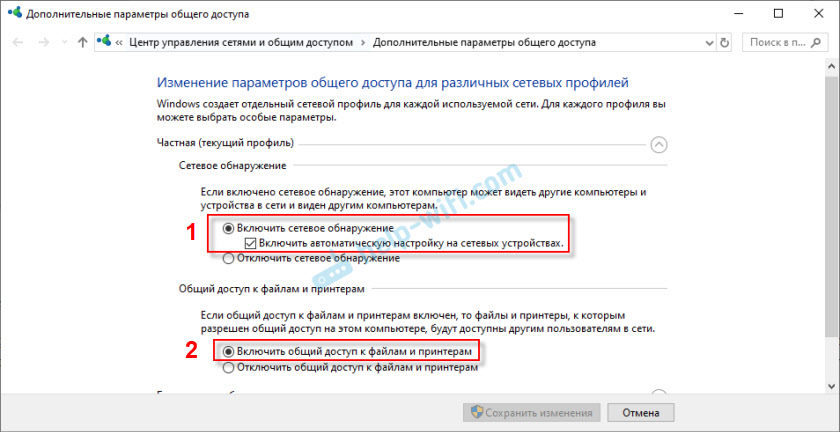
Također mijenjamo sljedeće postavke za profil "Sve mreže"::
- Omogućite cjelokupni pristup kako bi mrežni korisnici mogli čitati i pisati datoteke u uobičajenim mapama.
- Onemogućite cjelokupni pristup zaštiti lozinke. Što se tiče ukupnog pristupa sa ili bez zaštite lozinke, razlika je da li je potrebno unijeti lozinku prilikom pristupa zajedničkoj mapi na ovom računalu. U kućnoj mreži, u pravilu, lozinka nije potrebna. Ali ako postoji potreba, možete ostaviti zaštitu lozinke. Tada će se na drugim računalima pojaviti zahtjev za korisnikom i lozinkom (korisnik udaljenog računala).
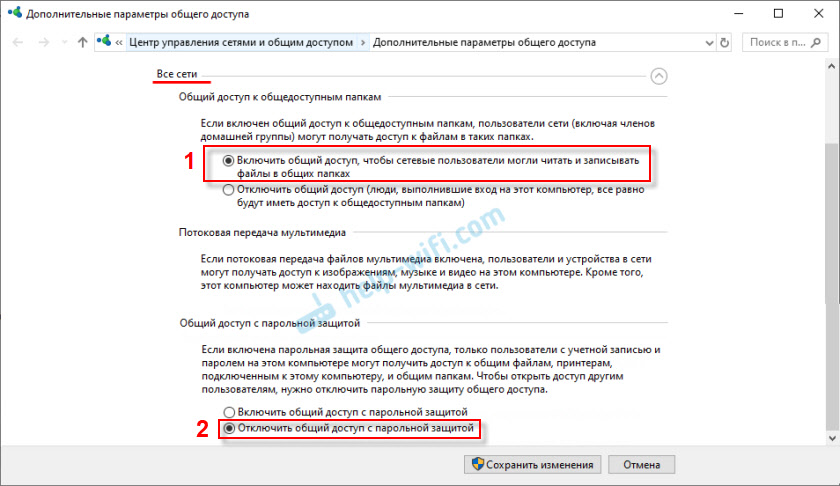
Obavezno kliknite na gumb "Spremi promjene"!
svi! Postavljanje lokalne mreže u sustavu Windows 10 dovršeno je.
Pristup uobičajenim mapama s drugog računala u lokalnoj mreži
Nakon postavljanja ukupnog pristupa, možemo pristupiti ukupnim mapama s ostalih računala koja se nalaze na istoj mreži (spojena putem jednog usmjerivača ili dukserice).
Na drugim računalima preporučljivo je izvesti iste postavke ukupnih pristupa kao što sam pokazao gore. Ako to učinite, tada će se na kartici Network odmah pojaviti računalo iz mrežnog okruženja. Inače, otkrivanje mreže morat će se uključiti sa samim vodičem (snimke zaslona u nastavku).Možete odmah otići do dirigenta, na karticu "Mreža". Ako je otkrivanje mreže na ovom računalu onemogućeno, vidjet ćete poruku: "Otkrivanje mreže je isključeno. Mrežna računala i uređaji nisu vidljivi ".
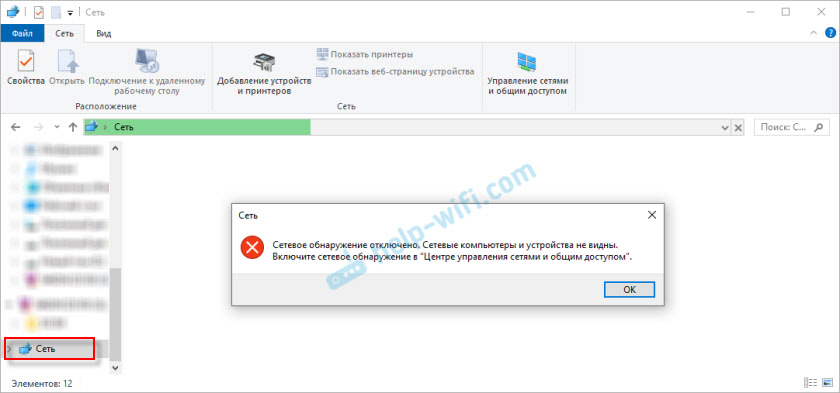
Kliknite "U redu" i na vrhu će se pojaviti žuta traka, gdje možete "omogućiti otkrivanje mreže i ukupni pristup datotekama".
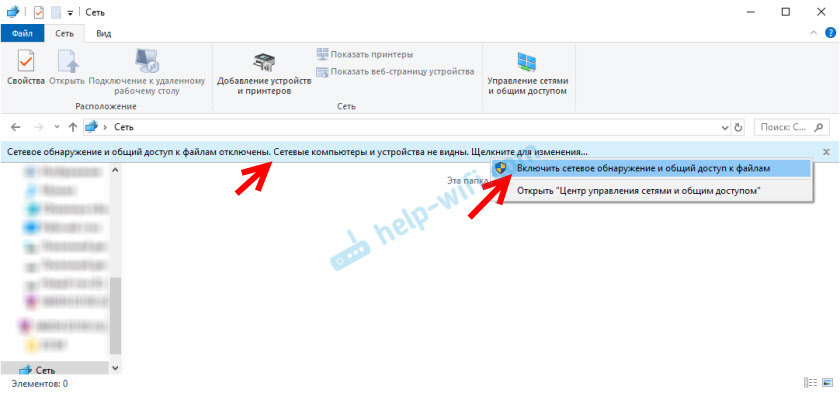
A ako je mreža na koju ste povezani dodijeljena status "javnosti", pojavit će se drugi prozor. Odaberite sljedeću stavku: "Ne, napravite mrežu na koju je spojeno ovo računalo privatno".

Nakon toga, "računala" se odmah pojavljuju na kartici "Mreža" u vodiču. Naše će se računalo prikazati i s drugim računalima iz lokalne mreže.
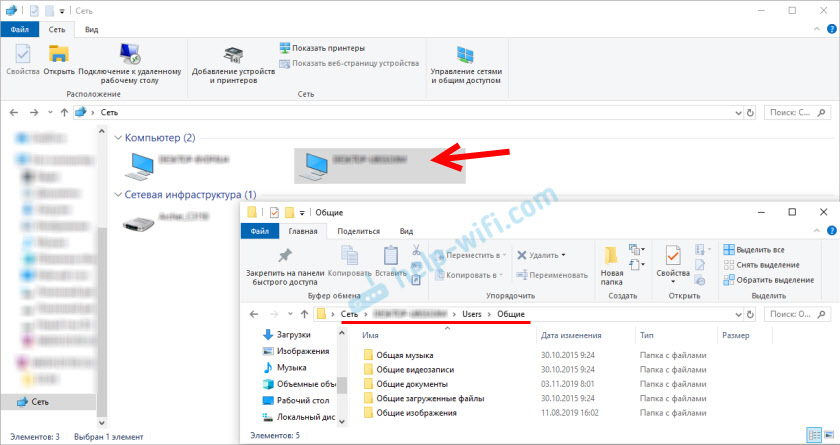
Sve je spremno!
Ako nije moguće pristupiti zajedničkoj mapi na drugom računalu, tada morate provjeriti je li ukupni pristup datotekama i mapama u postavkama vatrozida (antivirus) za privatnu mrežu na računalu, na kojem smo otvorili cjelokupni pristup cjelokupnom pristupu na ove mape. Rad vatrozida (antivirus) možete zaustaviti neko vrijeme (za provjeru). Također na ovu temu imamo zaseban, detaljan članak: Opći mape, mrežna računala, flash pogoni, diskovi na kartici Windows Connester nisu prikazani.Upravo smo prilagodili lokalnu mrežu između dva računala na Windows 10. Iz oba računala postoji pristup jedni drugima preko mreže (u mom slučaju, putem Wi-Fi-ja, putem usmjerivača). Prema zadanim postavkama, pristup je otvoren samo za odvajanje uobičajenih mapa. Za razmjenu datoteka između računala možete koristiti ove mape (kopirati datoteke u njima, pregledati, brisati) ili ručno otvoriti cjelokupni pristup drugim mapama koje su na tvrdom disku računala. Tada ću detaljnije pokazati kako tresti mapu u sustavu Windows 10.
Kako otvoriti ukupni pristup mapi u sustavu Windows 10?
U sustavu Windows 10 pružite opći pristup datoteci ili mapi (protresti mapu) u samo nekoliko sekundi. Također ću pokazati kako zatvoriti cjelokupni pristup mapi/datoteci i vidjeti koje se mape pruža uobičajeni pristup.
Samo kliknite bilo koju mapu ili datoteku s desnim gumbom miša, pokažite pokazivač na izborniku "Omogućite pristup" I odaberite "Pojedinačni ljudi".
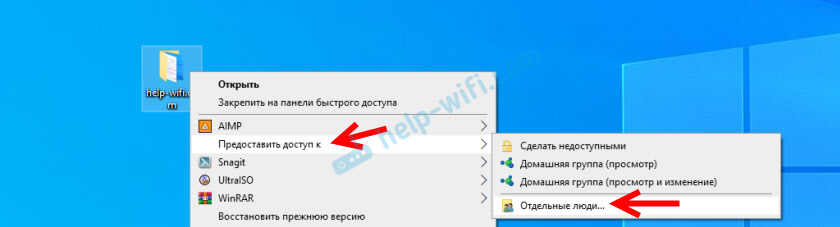
Dalje, morate odabrati korisnika za koji će se osigurati ukupni pristup mapi. U kućnoj mreži možete odabrati "sve". U ovom će slučaju svi sudionici mreže imati pristup datoteci/mapi. Možete stvoriti novog korisnika i koristiti njegovo ime/lozinku za pristup mapi s drugih računala (ako niste isključili cjelokupni pristup zaštitom lozinke).
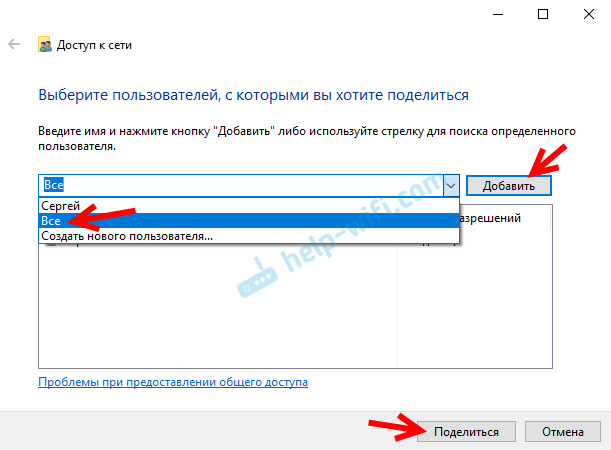
Za korisnika "sve" (ili novog korisnika) možete promijeniti prava na pristup datoteci ili mapi u sustavu Windows 10. Prema zadanim postavkama, mapa/datoteka dostupna je samo za čitanje. Možete instalirati "čitanje i snimanje". Tada će drugi korisnici na mreži moći promijeniti/izbrisati datoteke u mapi, pisati nove, uređivati datoteke.
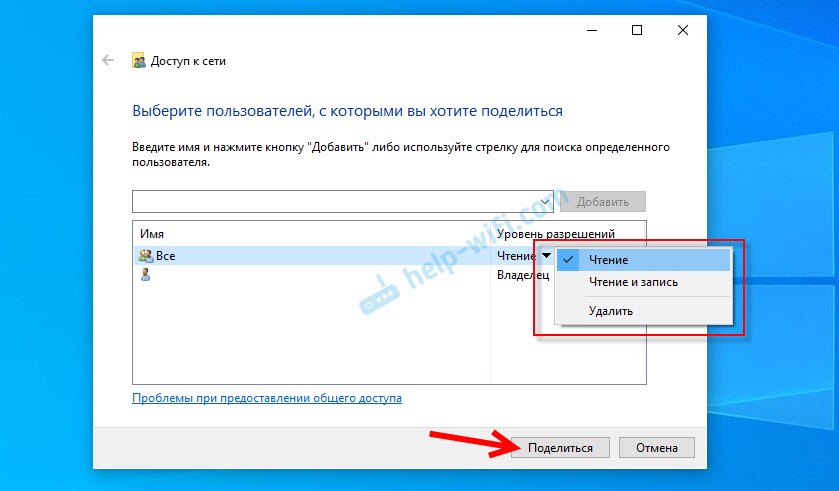
Nakon što kliknete gumb "Dijeli", pojavit će se prozor u kojem će biti naznačena mrežna adresa u datoteku ili mapu. Ova se adresa može kopirati i koristiti za pristup ovom resursu s drugih računala u lokalnoj mreži (samo idite na adresu vodiča).
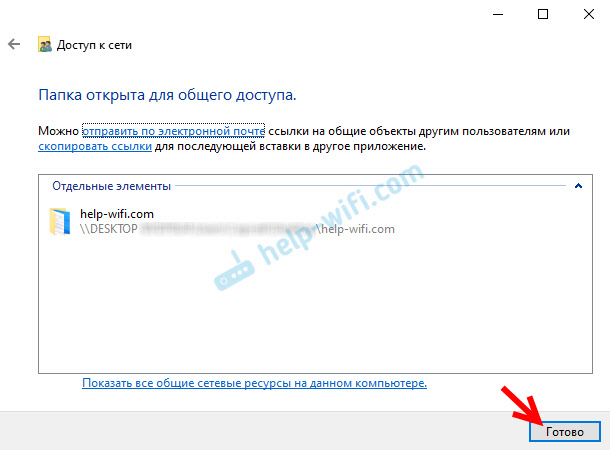
Da biste otišli u mapu u koju smo otvorili cjelokupni pristup, nije potrebno koristiti adresu. Na drugom računalu možete jednostavno otići na odjeljak "Mreža" u Windows vodiču. Otvaramo željeno računalo iz naše lokalne mreže i prelazimo u cjelokupnu mapu, na koju smo upravo otvorili pristup.
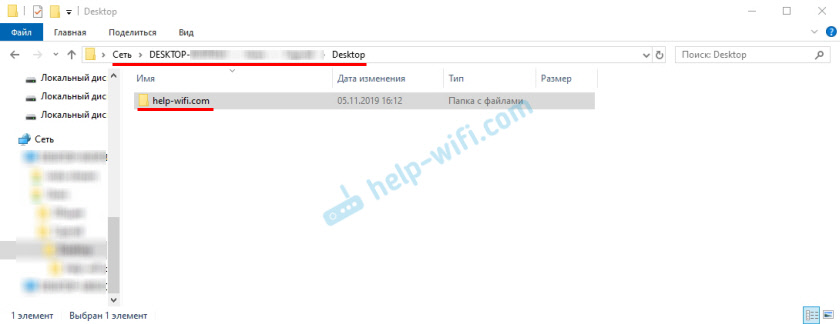
Budući da postavim pravo na čitanje i snimanje ove mape, lako mogu urediti, izbrisati i stvoriti nove datoteke u ovoj mapi. Prava se primjenjuju na sve datoteke u zajedničkoj mapi.
Kako onemogućiti cjelokupni pristup mapi ili datoteci u sustavu Windows 10?
Samo kliknite mapu ili datoteku s desnim gumbom miša, odaberite "Omogućite pristup" I kliknite na "Učinite nepristupačno".
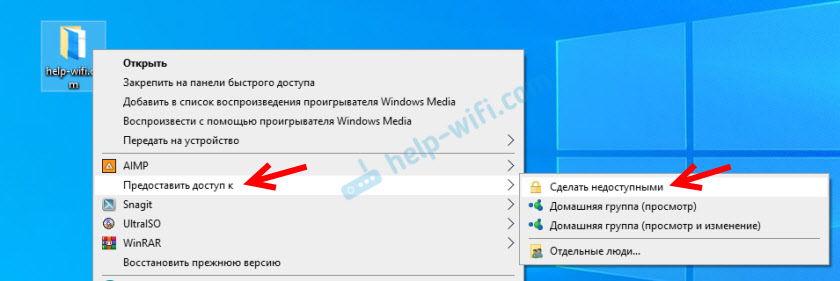
Tako jednostavno u sustavu Windows 10, možete zatvoriti cjelokupni pristup mapi/datoteci.
Imajte na umu da se predmet "Učinite nepristupačnim" ("Zatvori pristup", "Isključite ukupni pristup") prikazana u svojstvima bilo koje mape, čak i na koje ukupni pristup nije otvoren. Pa bi trebao biti.Kako vidjeti sve mape i datoteke na koje je cjelokupni pristup na računalu otvoren?
Da biste to učinili, morate ići na dirigenta na adresu \\ Localhost
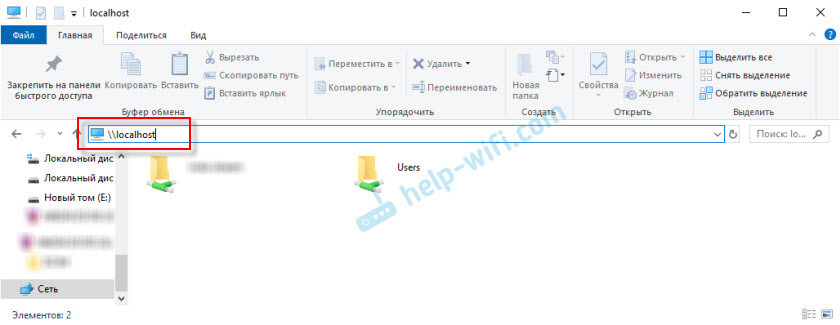
Mapa će se otvoriti, što će odražavati ostale mape i datoteke kojima je opći pristup otvoren na ovom računalu.
Afterword
Za mene je, kao i za mnoge, lokalnu mrežu, uvijek bilo nešto teško i nerazumljivo. Čini se da razumijete zašto je to potrebno i kako se može koristiti, ali nije jasno kako to funkcionira i kako to postaviti. Neki nerazumljivi i zbunjujući parametri, opći pristup, prava, računi itd. D., Ali ako sve razumijete, a još bolje se konfigurirate, odmah shvatite da u ovome nema ništa komplicirano. Čak i bez ove kućne grupe, koja je uklonjena u sustavu Windows 10 1803, lako možete konfigurirati i koristiti ukupni pristup datotekama, mapama i pisačima u lokalnoj mreži.
Ažuriraj: Pripremljene upute za povezivanje i postavljanje mrežnog pisača u sustavu Windows 10.
Ostavite svoje komentare, pitanja i dodatke. Ako sam nešto zaboravio ili napisao nešto pogrešno - podijelite korisne informacije u komentarima! Uživat ću u uređivanju i nadopunjavanju članka.
- « Zašto je marka Wi-Fi i zaostajanje na Asus prijenosnom računalu (Windows 10)?
- Bluetooth za zvučnike. Kako dobiti zvuk s prijenosnog računala ili telefona u redoviti sustav zvučnika putem Bluetooth -a? »

